15 zabijáckých klávesových zkratek Windows 7, které by vás mohly překvapit
Různé / / February 07, 2022
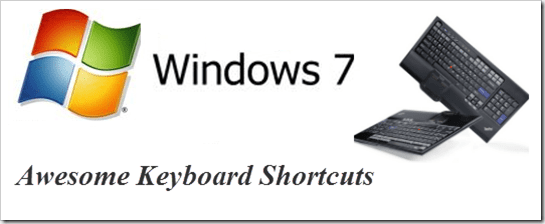
Jednou z mých osobních favoritů mezi novými funkcemi, se kterými Windows 7 přišel, bylo představení některých úžasných a dlouho očekávaných klávesových zkratek. Osobně je používám, jak jen mohu, abych ušetřil čas, a doporučuji nácvik používání klávesové zkratky i ostatním.
Tento článek pojednává o 15 opravdu skvělých klávesových zkratkách, které jsou specifické pro Windows 7. Vsadím se, že je všechny neznáte. Podívejte se na ně, některé vás jistě překvapí.
1. Ctrl+Shift+N pro vytvoření nové složky
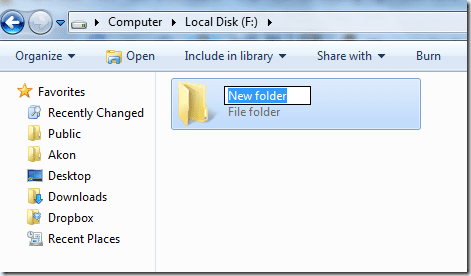
Vytváření nové složky v Průzkumníkovi Windows je něco, co všichni musíme dělat často. A až dosud nebyla pro tento úkol k dispozici žádná výchozí klávesová zkratka. Windows 7 to ale změnil.
Nyní byste mohli použít Ctrl+Shift+N pro rychlé vytvoření nové složky v systému Windows nebo kdekoli v počítači, kde lze složku vytvořit.
2. Ctrl+Shift+kliknutím otevřete program jako správce

Existuje mnoho případů, kdy pouhé kliknutí na ikonu aplikace a její otevření neřeší váš účel. Musíte na něj kliknout pravým tlačítkem a kliknout na „Spustit jako správce“, abyste mohli v aplikaci provést požadované změny.
Ve Windows 7 to lze provést pomocí klávesové zkratky. Stačí na tento program namířit kurzor myši a poté na něj při stisknutí kliknout Ctrl+Shift klíče k otevření jako správce.
3. Shift+Kliknutí pravým tlačítkem Vylepší odesílání do nabídky

Výše uvedený snímek obrazovky ukazuje výchozí nabídku odeslat do, kterou dostanu, když jednoduše kliknu pravým tlačítkem na program.
Nyní, když stisknu klávesu Shift a když ji mám stisknutou, kliknu pravým tlačítkem na ikonu, dostanu vylepšené odeslání do nabídky. Podívejte se na snímek obrazovky níže a zkontrolujte, jak to vypadá.
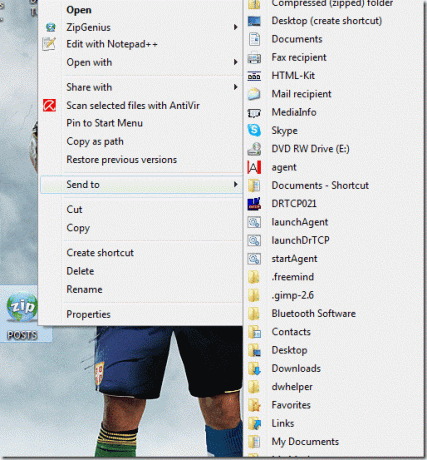
Pěkné, že?
Také zkontrolujte 2 Užitečné nástroje pro přidávání položek a přizpůsobení nabídky pravého tlačítka Windows.
4. Shift+kliknutím pravým tlačítkem na složku otevřete příkazový řádek
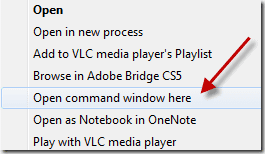
Pokud stisknete Shift a kliknete pravým tlačítkem na složku, objeví se možnost „Zde otevřít příkazová okna“. Pokud rádi pracujete s příkazovým řádkem, tato možnost by se vám měla hodit.
5. Win+Space pro rychlé zobrazení plochy
Pamatujte na náš rychlý tip skrytí otevřených oken v systému windows 7? No, toto je verze s klávesovými zkratkami toho triku s kurzorem myši. Současným stisknutím klávesy Win a mezerníku se okamžitě zobrazí plocha.
6. Win+Up/Down/Left/Right pro přesun aktivního okna

Pokud máte v úmyslu rychle přesunout aktivní okno, abyste uvolnili místo pro jiné aplikace, můžete to udělat pomocí klávesy Win a jedné z kláves se šipkami. Každá klávesa se šipkou posune okno ve směru, kterým má.
7. Pro dva monitory: Win+Shift+Šipka doleva pro přesun aktivního okna na levý monitor
Pokud jste na a nastavení dvou monitorů v systému Windows 7 pak můžete stisknutím kombinace kláves Win+Shift+šipka doleva přesunout okno aktivní aplikace na levý monitor.
8. Pro dva monitory: Win+Shift+šipka vpravo pro přesun aktivního okna na pravý monitor
Podobně, pokud potřebujete přesunout aktuální okno na obrazovku pravého monitoru, stačí stisknout Win+Shift+šipka vpravo.
9. Win+T pro přístup k položkám hlavního panelu
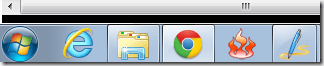
K přepínání mezi aplikacemi připnutými na hlavním panelu ve Windows 7 můžete použít kombinaci kláves Win+T.
10. Shift+kliknutím na aplikaci na hlavním panelu otevřete novou instanci aplikace
Řekněme, že máte otevřenou spoustu oken Chrome. A musíte rychle otevřít nové prázdné okno prohlížeče. Zde je způsob – ukažte kurzorem na ikonu Chrome na hlavním panelu, stiskněte Shift a klikněte na ni. Tady máš!
11. Win+B pro přesunutí fokusu na systémovou lištu
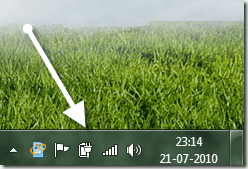
V předchozím článku jsme mluvili o technice přidat další hodiny na výchozí hodiny Windows na systémové liště. Nyní, pokud se tam potřebujete dostat bez použití kurzoru myši, jak jste to udělali?
Odpovědět - Win+B. Tím byste přesunuli fokus na systémovou lištu a pak byste mohli pomocí kláves se šipkami procházet položky, včetně Windows hodiny.
12. Win+P pro rychlé připojení notebooku k projektoru
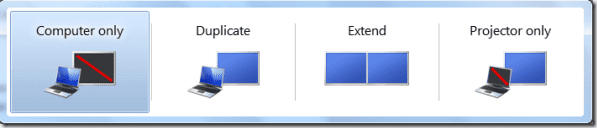
Windows 7 má šikovnou funkci nabídky projekce, která vám umožní rychle připojit váš notebook k projektoru nebo rozšířenému monitoru. Win+P je klávesová zkratka pro tento účel.
13. Win+1, Win+2...tak dále pro otevírání programů na hlavním panelu
Chcete rychle otevřít program, který je připnutý na hlavním panelu systému Windows 7? Můžete stisknout klávesu Win a číslo odpovídající umístění aplikace na hlavním panelu.
14. Win+Pause vám pomůže zkontrolovat vlastnosti systému
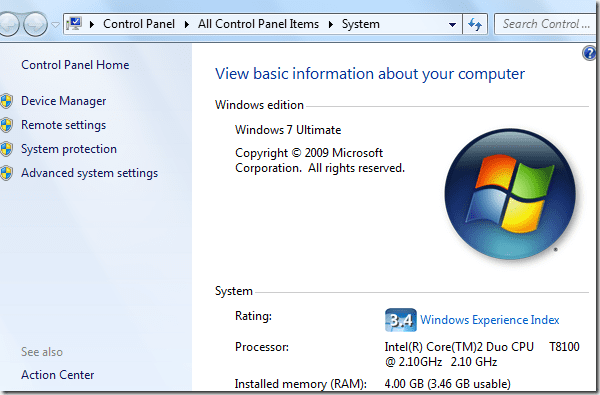
Potřebujete se rychle podívat, jaký je model procesoru, který používáte, nebo můžete zkontrolovat správce zařízení nebo pokročilá nastavení systému? Mohl bys použít Vyhrát + pauza kombinaci kláves pro otevření okna vlastností systému.
15. Ctrl+Shift+Esc může rychle otevřít Správce úloh systému Windows
Myslím, že to bylo i ve Vista, nejsem si jistý. Ale i tak je to skvělá zkratka. Stačí stisknout současně klávesu Ctrl, Shift a klávesu ESC a přímo před vámi vyskočí správce úloh!
Takže to bylo o úžasných klávesových zkratkách Windows 7. Doufám, že jsou pro vás užitečné. Ve skutečnosti se je naučte, pokud používáte Windows 7. To jsem udělal a hodně mi to pomohlo. Pokud jsem vynechal skvělou zkratku, podělte se o ni v komentářích.
Nyní, pokud používáte Windows XP a rádi byste získali některé z těchto zkratek, které jsou relevantní pro XP, zítra se vám budeme věnovat. my vám to povíme jak byste mohli zprovoznit některé z výše uvedených zkratek na XP. Zůstaňte naladěni!
Poslední aktualizace 2. února 2022
Výše uvedený článek může obsahovat přidružené odkazy, které pomáhají podporovat Guiding Tech. Nemá to však vliv na naši redakční integritu. Obsah zůstává nezaujatý a autentický.



